リニューアル中に特定のIPアドレスからのアクセス以外はメンテナンス中の画面を表示する
概要
KurocoEdgeを使用して、リニューアル中に特定のIPアドレスからのアクセス以外はメンテナンス中の画面を表示する方法を説明します。制限をかけるページを/products/配下に限定し、メンテナンス開始日時に合わせてメンテナンス中の画面が表示され、メンテナンス終了時間に合わせてメンテナンス中の画面が解除されるよう設定します。
学べること
以下の手順で、KurocoEdgeで特定のIPアドレスからのアクセス以外はメンテナンス画面を表示する設定をします。
前提条件
以下のチュートリアルを実施し、IPアドレスによるアクセス制限の設定方法を理解していることを前提としています。
アクセス制限を有効にするデプロイを作成する
まず、アクセス制限を有効にするデプロイを作成します。
作成済みのデプロイをクローンする
サイドメニューの[KurocoEdge] > [デプロイ一覧]をクリックします。
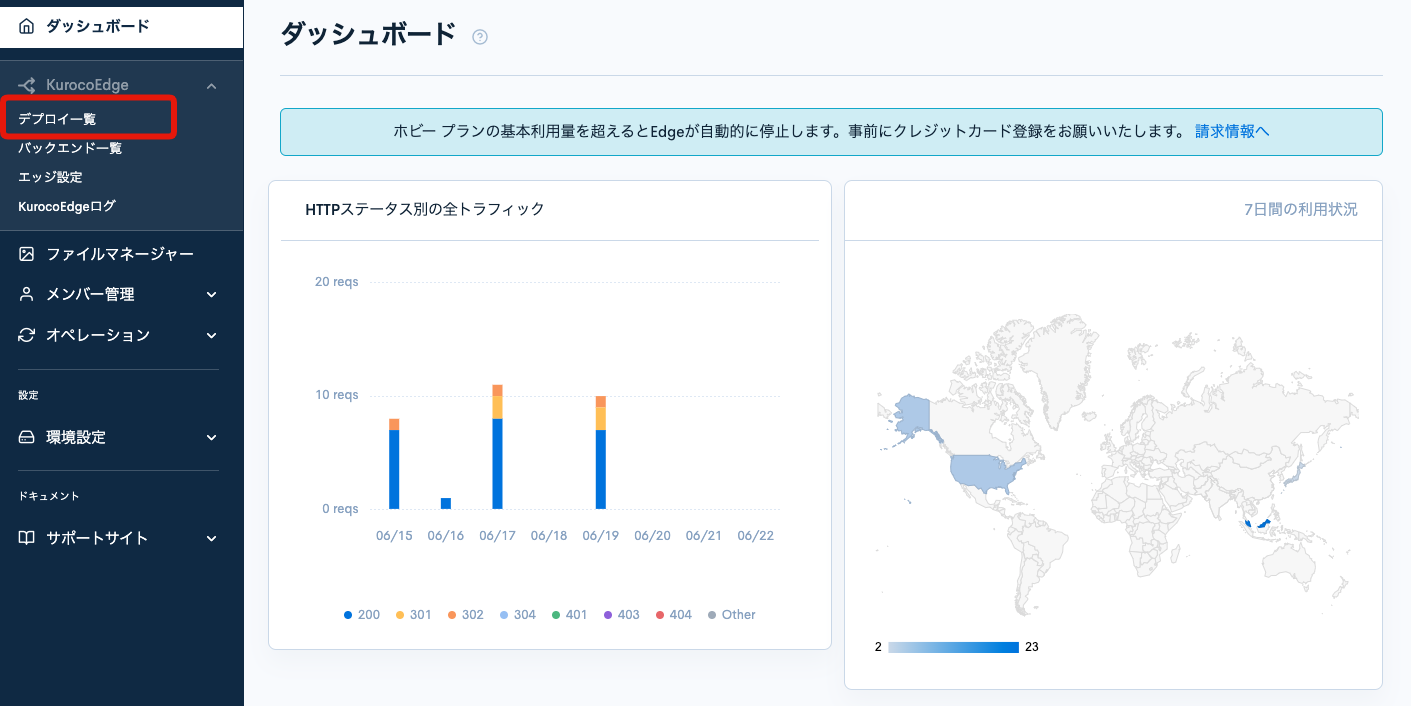
作成済みのデプロイを選択します。
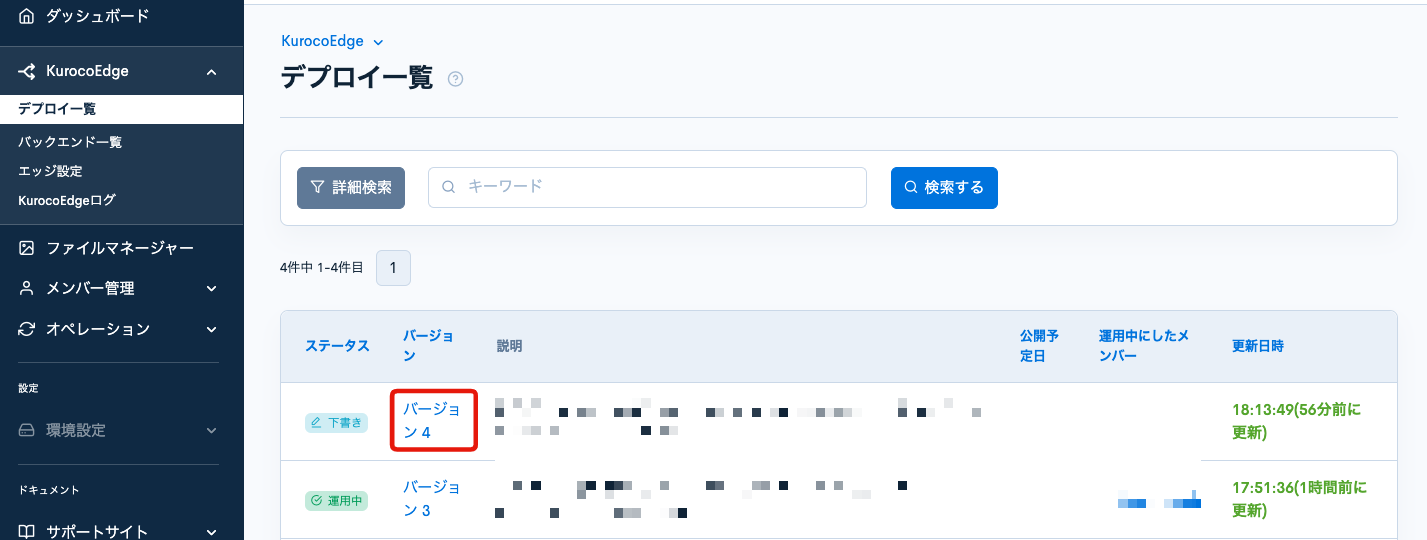
画面右上の[クローン]をクリックします。

アクセス制限をかけるページを設定する
デフォルトの設定(.*)では、サイト全体がアクセス制限の対象となります。
本チュートリアルでは例として、/products/配下のページを制限の対象とします。
クローンしたデプロイのルール一覧から、アクセス制限のルールをクリックし、適用するURLパスのパターンに/products/.*と入力します。
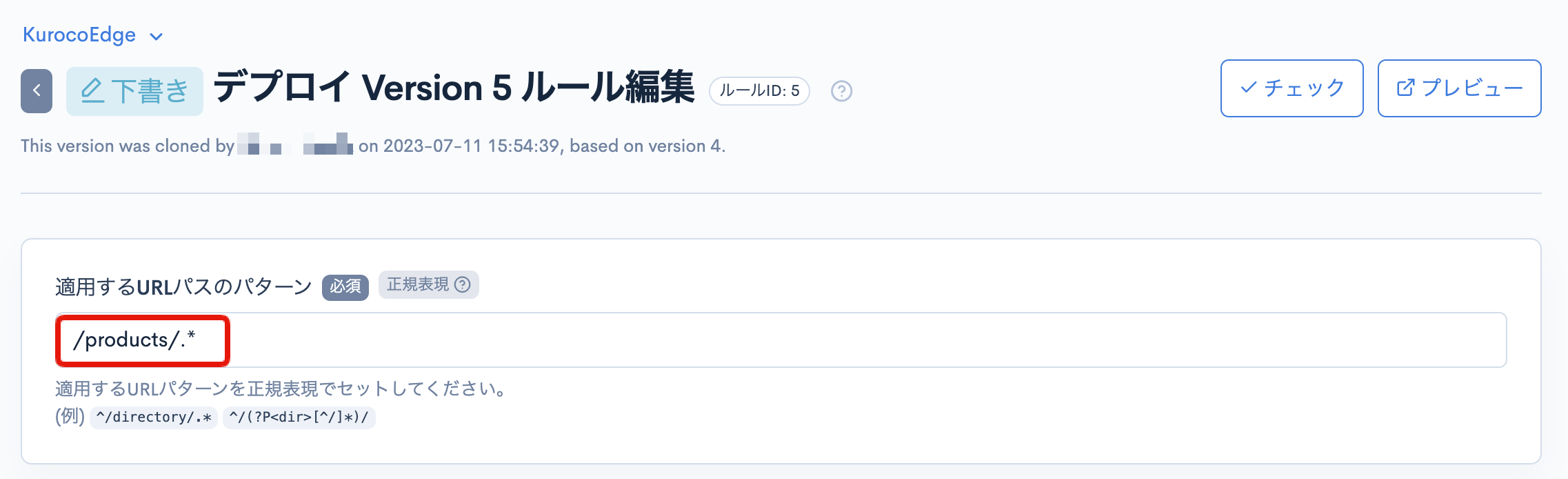
この設定で、/products/配下のページのみにメンテナンス画面が表示されます。
アクセス制限のルールを設定する
ホワイトリストでのIPアドレス制限のルールを設定します。
リクエストタブをクリックし、以下通りルールを設定します。
条件 / 変数
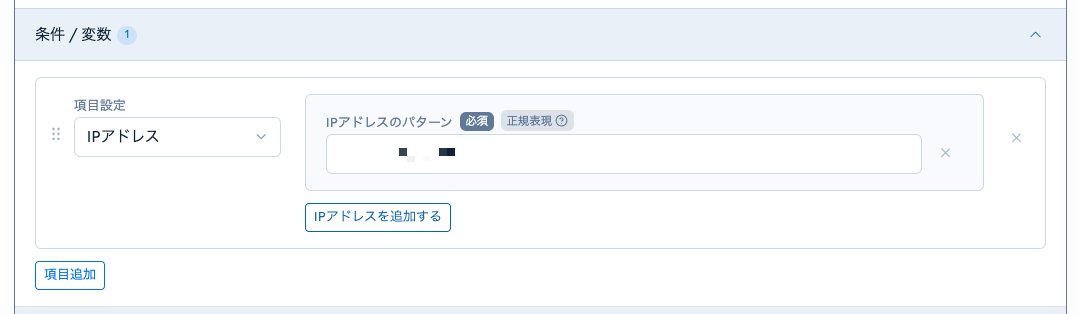
| 項目 | 設定内容 |
|---|---|
| 項目設定 | IPアドレス |
| IPアドレスのパターン | アクセスを許可するIPアドレス |
実行
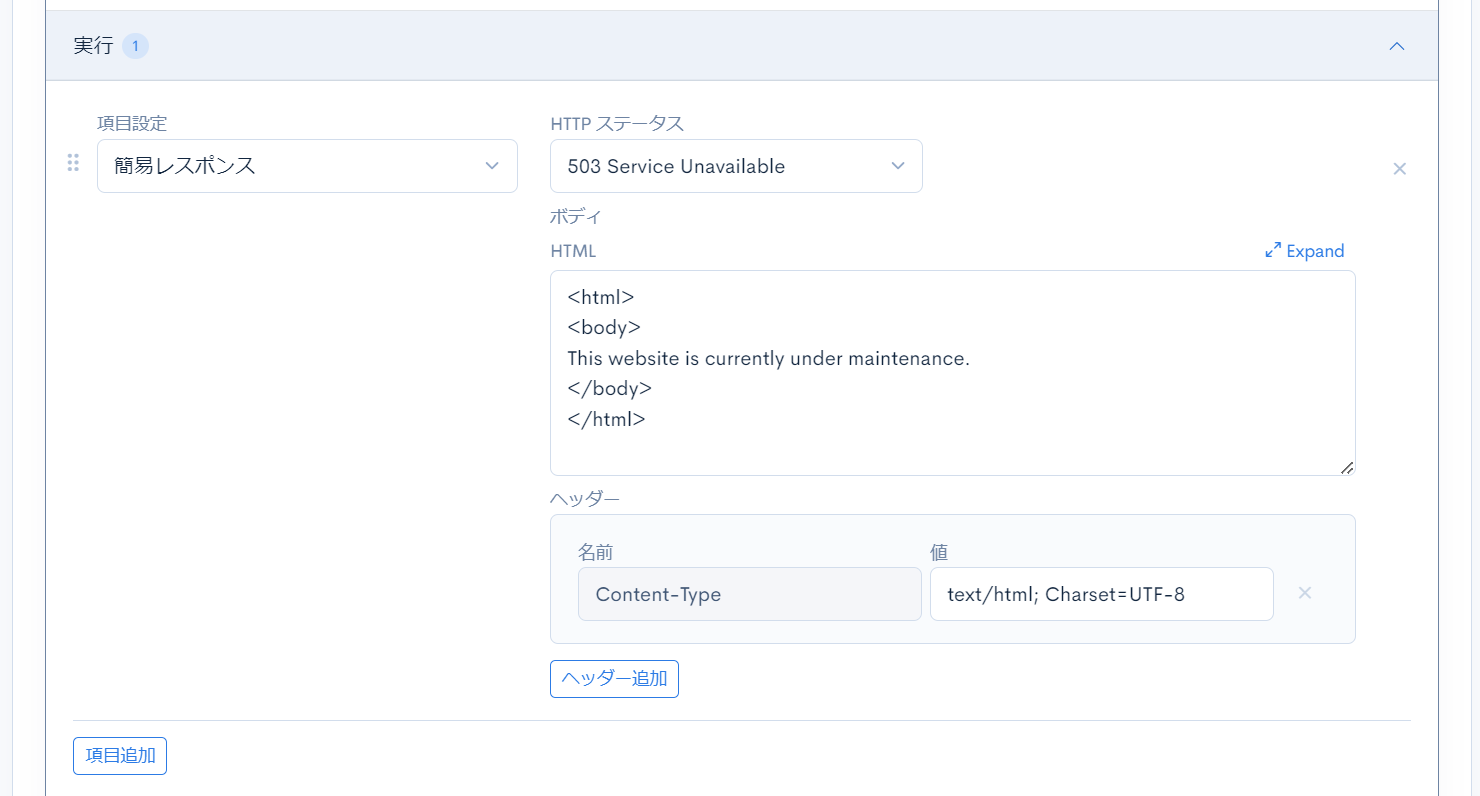
| 項目 | 設定内容 |
|---|---|
| 項目設定 | 簡易レスポンス |
| HTTPステータス | 503 Service Unavailable |
| ボディ | body内にThis website is currently under maintenance.という文言を記載 |
指示フラグ

「条件の結果を反転します」を有効にします。
ページ限定の設定とルールの確認ができたら、[更新する]ボタンをクリックします。
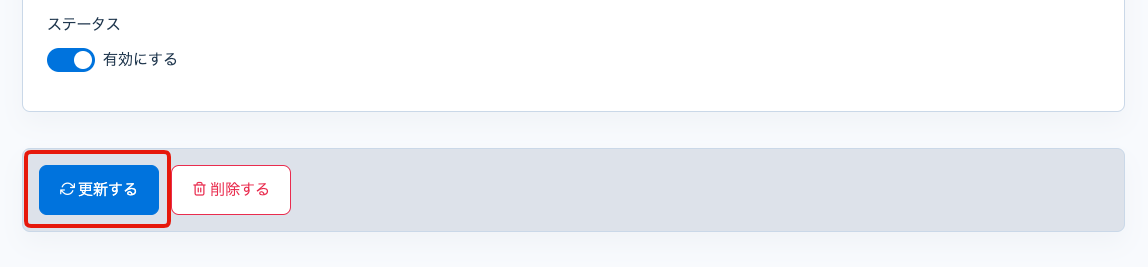
プレビューでルールの確認をし問題がなければ、公開予定の設定に進みます。
アクセス制限を有効にする日時を設定する
公開予定を設定することで、任意の時間に自動でデプロイを運用中にできます。 これにより、上記で設定したIPアドレス制限のルールをメンテナンス開始時間に合わせて適用します。
作成したデプロイの編集ページ上部の[編集]ボタンをクリックします。

公開予定日にメンテナンス開始日時を設定し、[更新]ボタンをクリックします。
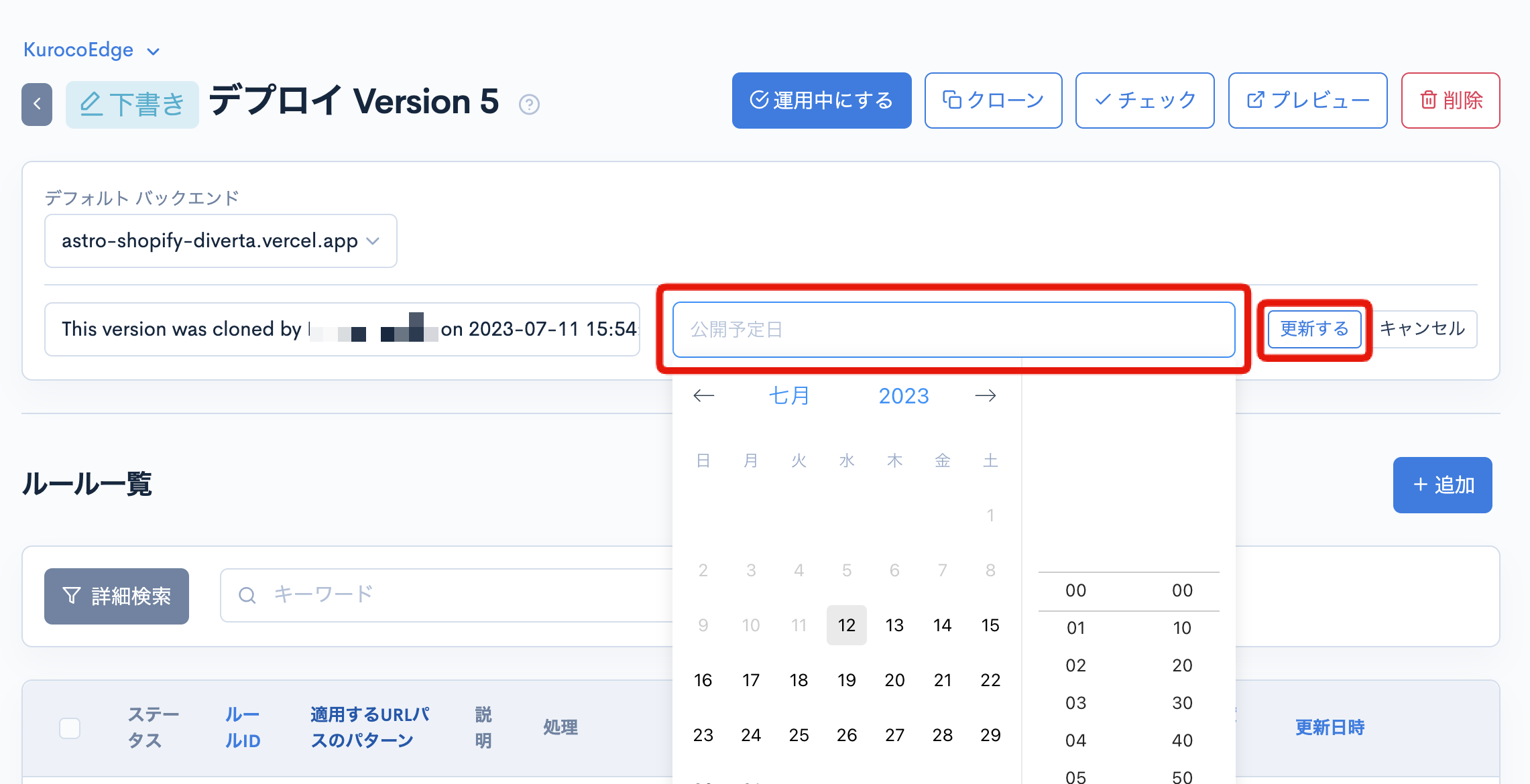
以上で、アクセス制限を有効にするデプロイVersion 5の設定が完了しました。
アクセス制限がかかっていないデプロイを作成する
次に、アクセス制限がかかっていないデプロイを作成します。
作成済みのデプロイをクローンする
サイドメニューの[KurocoEdge] > [デプロイ一覧]をクリックします。
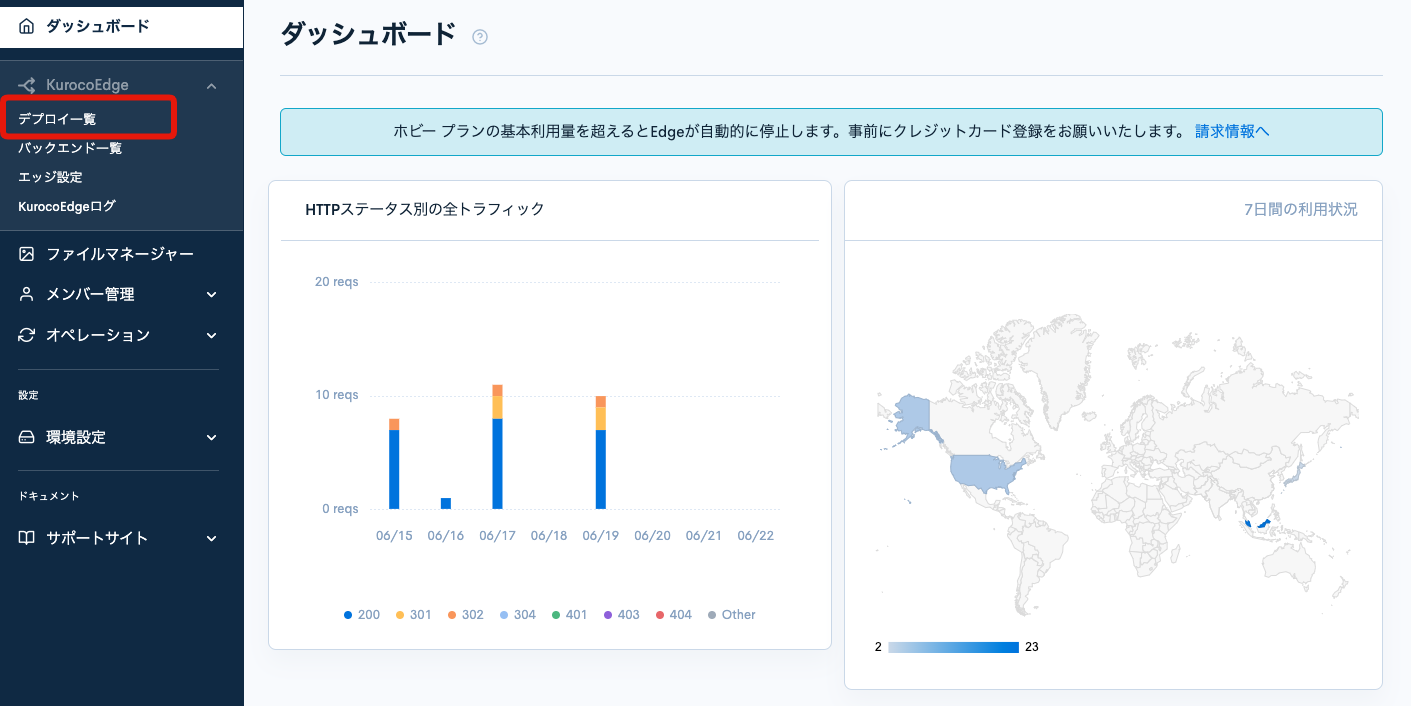
先ほど作成したversion 5のデプロイを選択します。
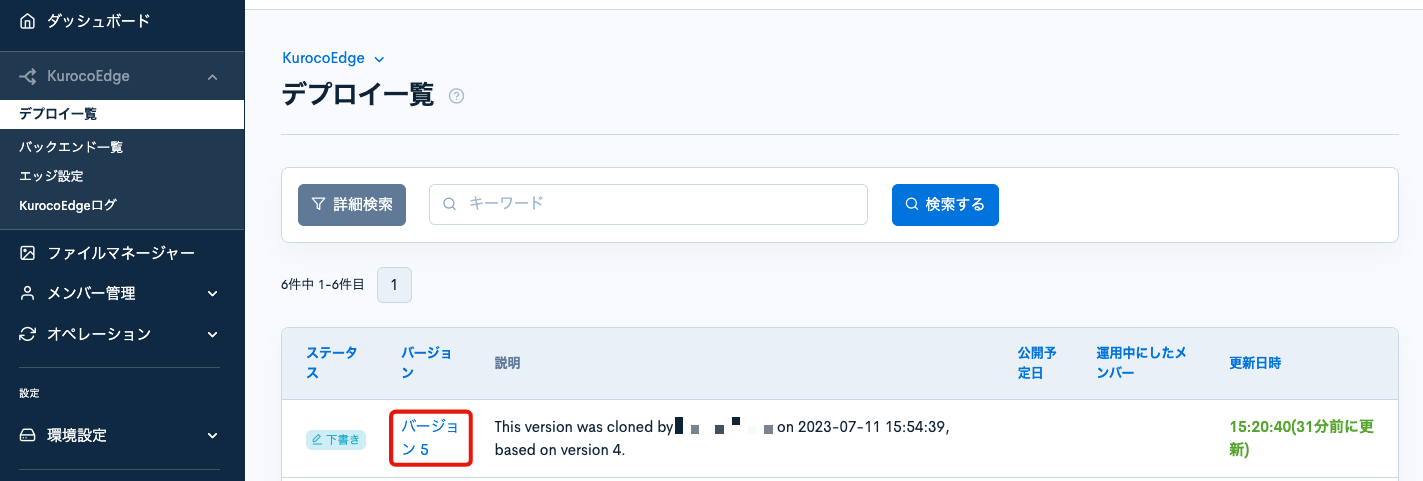
画面右上の[クローン]をクリックします。

ルールを削除する
Version 5からクローンしたデプロイには、IPアドレス制限のルールが存在しています。
ルール一覧から、IPアドレス制限のルールのチェックボックスにチェックを入れて[削除する]ボタンをクリックします。
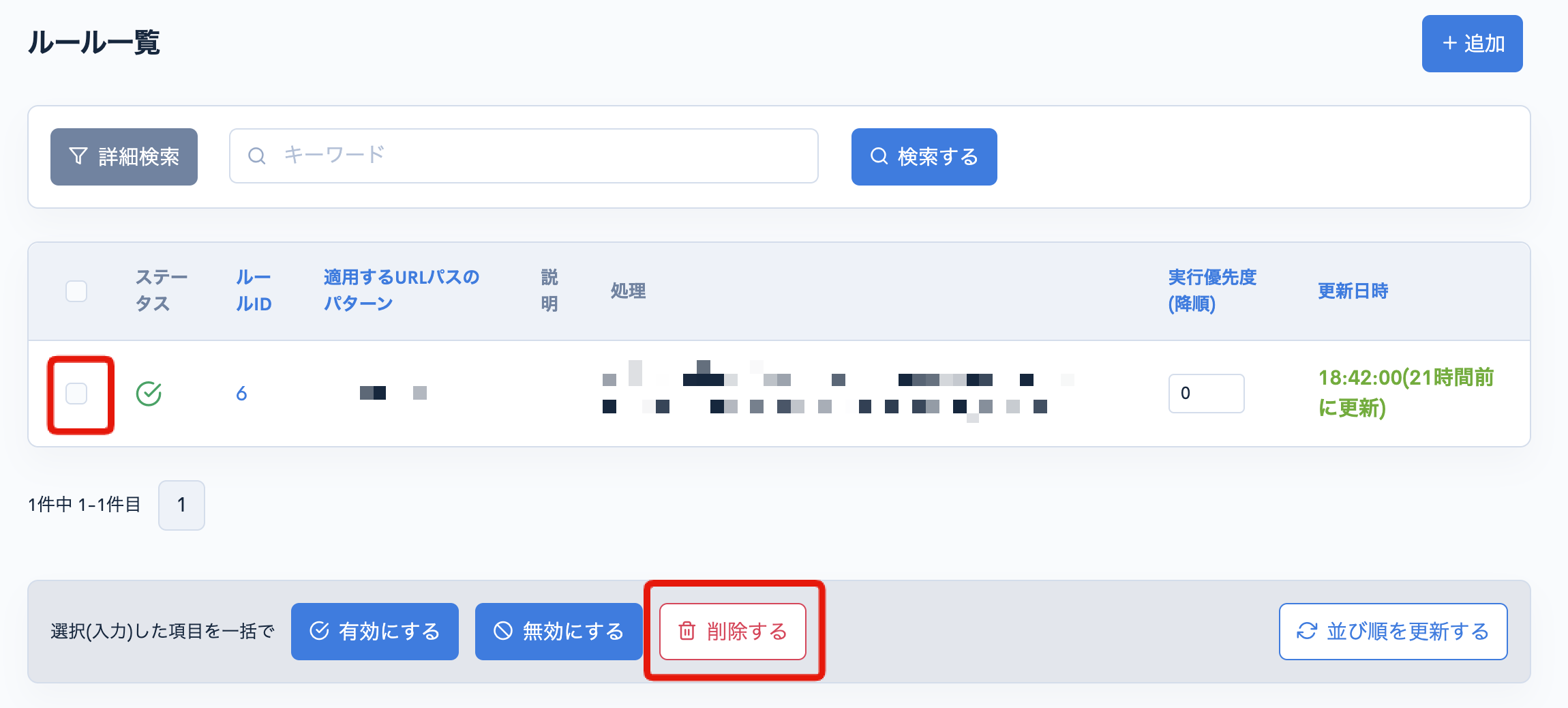
プレビューでIPアドレス制限がはずれていることを確認し、問題がなければ公開予定の設定に進みます。
アクセス制限をはずす日時を設定する
公開予定を設定することで、任意の時間に自動でデプロイを運用中にできます。 これにより、上記で設定したIPアドレス制限のかかっていないルールをメンテナンス終了時間に合わせて適用します。
作成したデプロイの編集ページ上部の[編集]ボタンをクリックします。
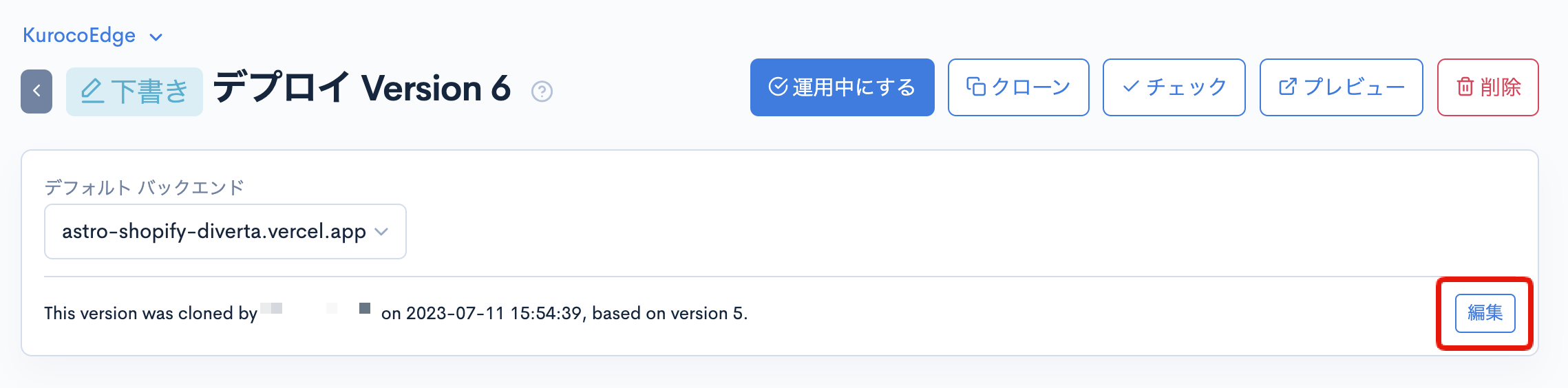
公開予定日にメンテナンス終了日時を設定し、[更新する]ボタンをクリックします。
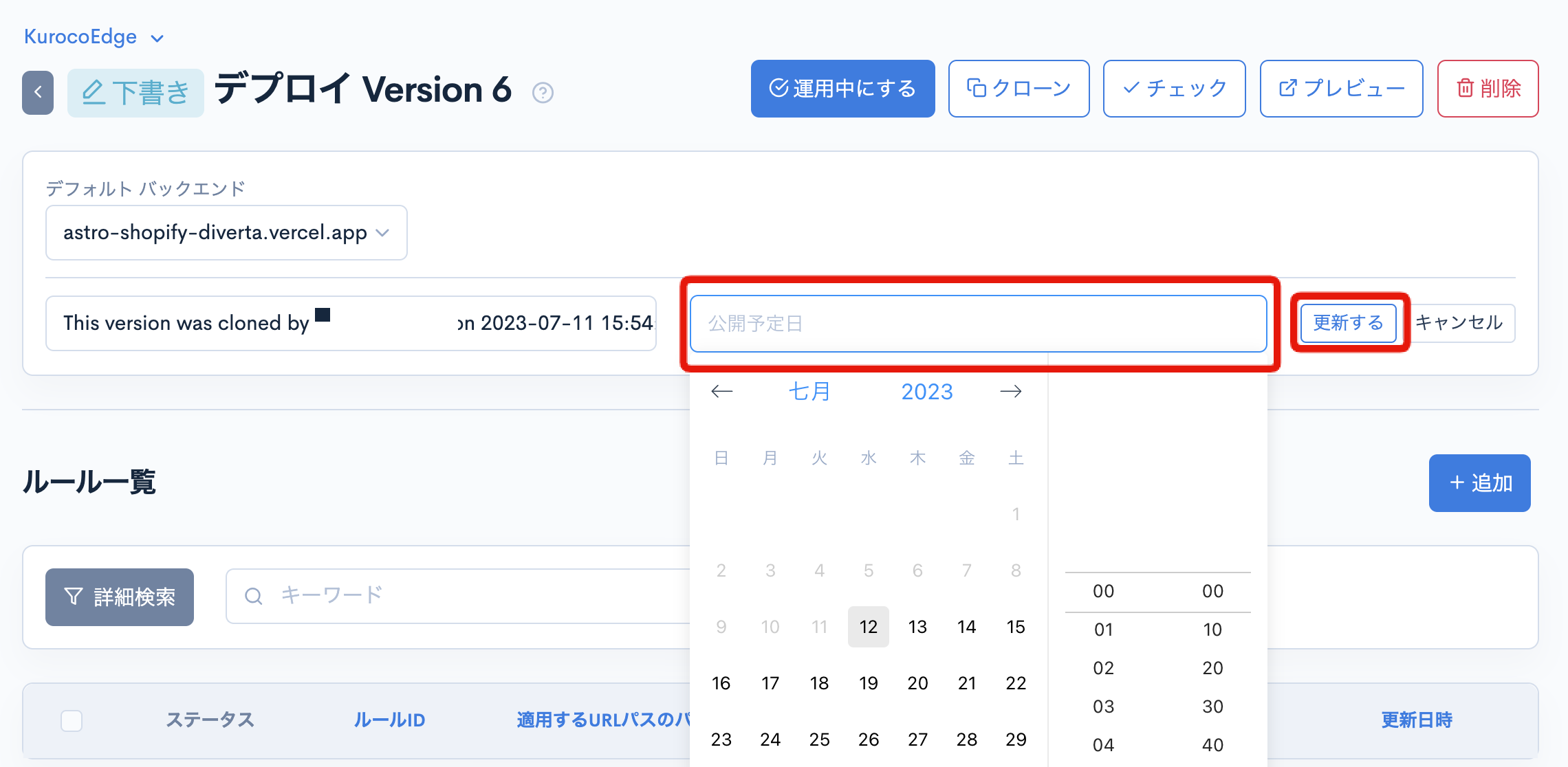
以上で、アクセス制限がかかっていないデプロイVersion 6の設定が完了しました。
最後にデプロイ一覧のページで設定したデプロイの公開予定日を確認して完了です。
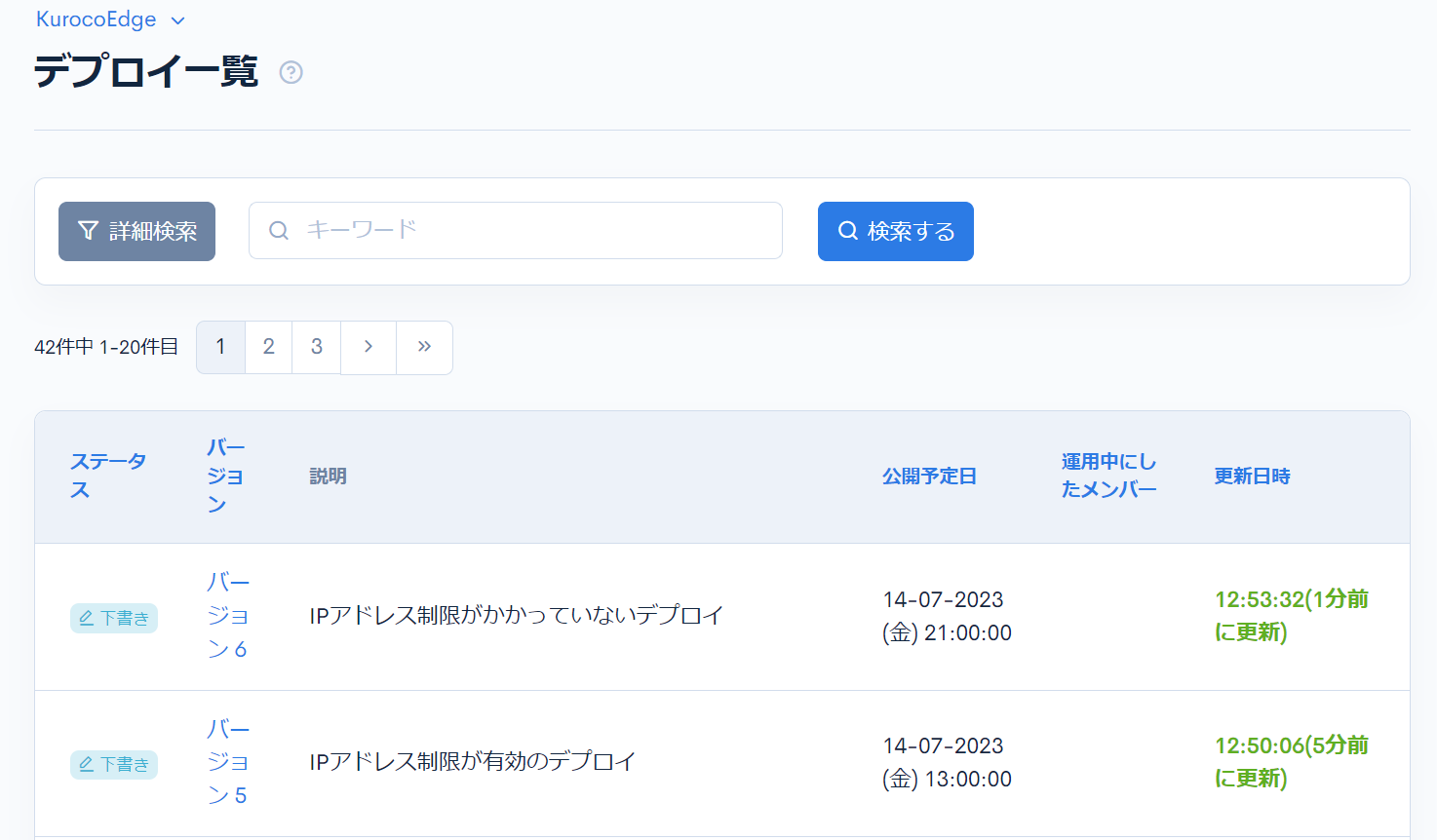
まとめ
以上の設定で、メンテナンス開始時間になるとアクセス制限を有効にするデプロイVersion 5が運用中になり、/products/ディレクトリ配下でメンテナンス中の画面が表示されます。また、メンテナンス終了時間になるとアクセス制限がかかっていないデプロイVersion 6が運用中になり、メンテナンス中の画面の表示が解除されます。
サポート
お探しのページは見つかりましたか?解決しない場合は、問い合わせフォームからお問い合わせいただくか、Discordコミュニティにご参加ください。